RMVB er forkortelsen til RealMedia Variable Bitrate, som er en variabel bitrate -forlengelse av RealMedia multimedia containerformat utviklet av RealNetworks. I motsetning til den mer vanlige RealMedia -beholderen, som inneholder medier kodet med en konstant bithastighet (CBR), brukes RMVB vanligvis for multimediainnhold som er lagret lokalt. Filer som bruker dette formatet har filtypen ".rmvb". RealMedia bruker komprimering som ligner på MPEG-4 del 10-kodeker, for eksempel x264. RMVB -filer er ekstremt populære for distribusjon av asiatisk innhold. Av denne grunn har de blitt merkbart tilstede på fildelingsplattformer.

iPhone 5 kan ikke spille av RMVB-video direkte, noe som skal ha et profesjonelt konverteringsprogramvareverktøy for å konvertere RMVB til iPhone 5-kompatibelt videoformat. AnyMP4 iPhone 5 Converter er også den beste, men enkle å bruke RMVB til iPhone 5 Converter-programvaren, som har kraftig konverteringsfunksjon for å konvertere enhver RMVB-video til iPhone 5 MP4, MPEG og mer. Også de flere redigeringsfunksjonene til RMVB til iPhone 5 Converter-programvaren kan hjelpe deg med å tilpasse videoene til egen stil. Vil du laste ned den og prøve? Her kan du gratis laste ned denne programvaren og installere den på datamaskinen din.
Sikker nedlasting
Sikker nedlasting
Etter å ha installert AnyMP4 RMVB til iPhone 5 Converter-programvare, kan du begynne å kjøre programmet for å åpne hovedgrensesnittet som nedenfor.

Klikk på "Legg til filer" -knappen øverst i hovedgrensesnittet for å legge til RMVB-video i programmet. Og så klikker du på "Profil" rullegardinpilen for å åpne "Profil" -listen og velger "MPEG-4 Video (* .mp4)" som utdataformat.
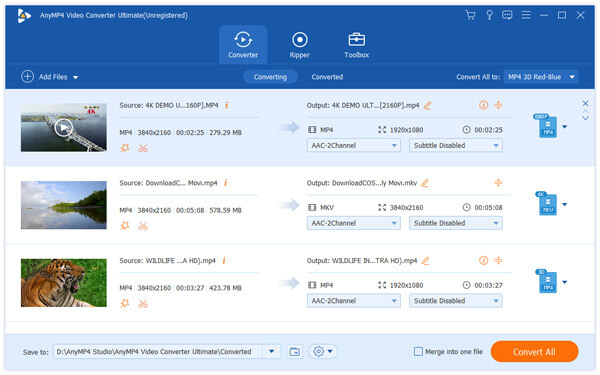
Etter å ha valgt utdataformat, kan du klikke på "Innstillinger" -knappen for å åpne "Profilinnstillinger" -vinduet, og deretter begynne å definere videoinnstillingene og lydinnstillingene inkludert videooppløsning, videobithastighet, bildefrekvens, videokoder, bildeforhold og lydkanaler, samplingsfrekvens, lydkoder, lydbithastighet.

Klikk "Rediger" -knappen for å åpne "Rediger" -vinduet, og juster videoeffekten (lysstyrke, kontrast, metning, fargetone og volum) ved å dra i rullefeltet for å stille inn den tilsvarende verdien. Klikk "Trim" -knappen for å gå inn i "Trim" -kolonnen og trimme videolengden ved å dra lysbildefeltet for start- og sluttidspunktet. I "Beskjær" -kolonnen kan du beskjære videorammen for å fjerne de svarte kantene ved å dra i det gule området for å justere størrelsen. Klikk på "Vannmerke" -knappen for å gå inn i "Vannmerke" -kolonne og merk av for "Aktiver vannmerke" for å begynne å legge til tekst eller bilde til videoen.
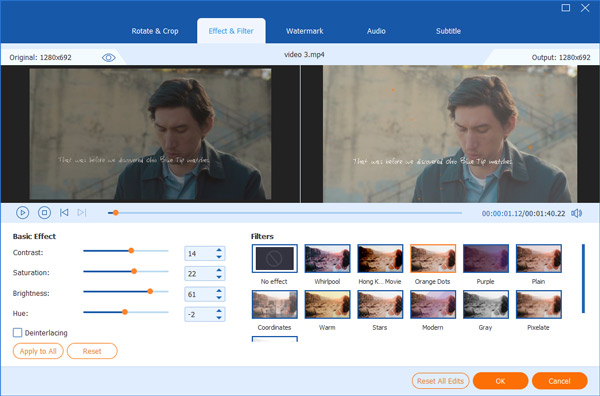
Klikk på "Konverter alt" -knappen for å begynne å konvertere RMVB til iPhone 5, hvis du har lagt til flere videoer i programmet, kan du også få flere utgangsvideoer med ett klikk "Konverter alle" -knappen samtidig, da den støtter batchkonvertering.